Das Löschen von Daten auf Ihrem Mac ist niemals riskant – Sie können zum Papierkorb zurückkehren und jedes Dokument wiederherstellen, das Sie entfernt haben. Aber manchmal möchten Sie, dass einige Dateien für immer zerstört werden. Dann können Sie einfach den Papierkorb leeren und Ihre Daten für immer löschen.
Unterhaltsame Tatsache :Seit 2020 gibt es offiziell keinen Papierkorb auf dem Mac. Auf macOS Big Sur wurde der Junk-Speicher in Bin umbenannt.
Was ist, wenn der Papierkorb des Mac nicht geleert wird? Aufgrund einiger Systemfehler kann sich der Papierkorbordner möglicherweise nicht selbst leeren. Heute werde ich dieses Problem angehen und Ihnen helfen, den Papierkorb auf dem Mac zu leeren.
Wie entleere ich den Papierkorb auf dem Mac?
Manchmal ist der erste Grund, warum einige der Systemanwendungen nicht reibungslos laufen, ein veraltetes Betriebssystem. Wenn Sie also den Papierkorb auf dem Mac nicht leeren können, stellen Sie sicher, dass Ihr macOS auf dem neuesten Stand ist.
Wenn auf Ihrem Mac die neueste Version des Betriebssystems ausgeführt wird, der Papierkorb sich jedoch immer noch schlecht verhält, versuchen Sie die folgenden Korrekturen.
1. Starten Sie Ihren Mac neu
Der Grund, warum der Papierkorb auf Ihrem Mac nicht geleert wird, kann sein, dass etwas, das sich im Papierkorb befindet, noch verwendet wird. Es kann eine Datei oder ein Teil der Anwendung sein. Um es zu beheben, müssen Sie jeden aktiven Prozess auf Ihrem Mac beenden. Der einfache Neustart Ihres MacBooks sollte Ihnen dabei helfen.
- Gehen Sie zum Apple-Symbol im oberen Menü.
- Klicken Sie auf Neu starten, um Ihren Mac neu zu starten.
Auf diese Weise wird das Schließen aller noch laufenden Apps erzwungen. Versuchen Sie nun, den Papierkorb zu leeren.
2. Leeren Sie den Papierkorb mit CleanMyMac X
Es gibt eine Reihe zusätzlicher Möglichkeiten, die eine anständige Menge an technischem Mac-Wissen erfordern. Um dies und die Zeit zu vermeiden, die erforderlich ist, um einige von ihnen zum Laufen zu bringen, gibt es einen schnelleren Weg:Verwenden Sie ein Problembehebungstool für Mac.
Auf Ihrem Mac gibt es mehr als nur einen Papierkorb. Viele Apps erstellen auch ihre eigenen „Papierkörbe“ irgendwo tief in Systemordnern. Solche Papierkörbe können viel Speicherplatz beanspruchen.
So löschen Sie alle Ihre Papierkörbe:
- Laden Sie CleanMyMac X herunter (hier erhalten Sie eine kostenlose Version)
- Wählen Sie Papierkörbe in der Seitenleiste aus.
Dadurch wird nicht nur Ihr Hauptpapierkorb geleert, sondern auch alle anderen unsichtbaren Papierkörbe auf Ihrem Mac.
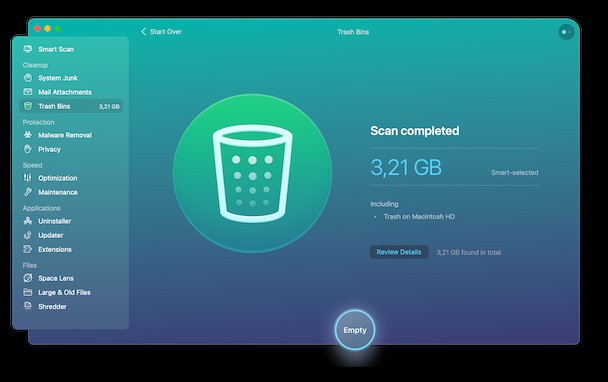
3. Verwenden Sie den abgesicherten Modus
Der abgesicherte Modus ermöglicht es Ihrem Mac, während des Starts bestimmte Software, wie z. B. Anmeldeobjekte, Systemerweiterungen, die von macOS nicht benötigt werden, nicht zu laden. Im abgesicherten Modus können Sie überprüfen, ob eine App oder Software die normale Funktion des Papierkorbs beeinträchtigt.
- Gehen Sie zum Apple-Symbol im oberen Menü.
- Klicken Sie auf "Neu starten".
- Halten Sie beim Neustart Ihres Mac die Umschalttaste gedrückt.
- Lassen Sie die Taste los, wenn das Apple-Logo und der Fortschrittsbalken angezeigt werden. "Safe Boot" sollte in der oberen rechten Ecke Ihres Bildschirms erscheinen.
- Jetzt haben Sie Ihren Mac im abgesicherten Modus aufgerufen, was bedeutet, dass keine Anwendungen oder Startelemente von Drittanbietern geladen werden.
- Sie sollten in der Lage sein, den Papierkorb wie gewohnt zu leeren und dann Ihren Mac erneut zu starten, um zum normalen Modus zurückzukehren.
4. Erzwingen Sie das Leeren des Papierkorbs auf dem Mac mit Terminal
Bei dieser Option müssen Sie vorsichtig sein. Die Eingabe des falschen Befehls kann viel mehr als nur den Papierkorb auf einem Mac löschen.
- Terminal öffnen – Sie sollten dies mit der Spotlight-Suche oder unter Dienstprogramme> Terminal finden können.
- Sobald das Terminal geöffnet ist, geben Sie
sudo rmein gefolgt von einem Leerzeichen und drücken Sie danach nicht die Eingabetaste (es ist wichtig). - Öffnen Sie jetzt den Papierkorb im Dock und ziehen Sie Dateien, die sich gerade im Papierkorb befinden, per Drag-and-Drop in das Terminal-Fenster.
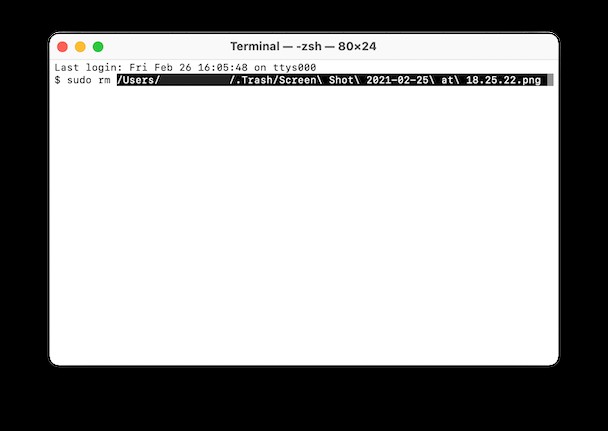
- Drücken Sie jetzt die Eingabetaste.
- Geben Sie Ihr Passwort zur Bestätigung ein und drücken Sie erneut die Eingabetaste.
- Drücken Sie nun die Eingabetaste, um den Papierkorb zu leeren.
Eine weitere Möglichkeit, den Papierkorb zu leeren, besteht darin, die Festplattenberechtigungen zu reparieren. Dies könnte der Grund sein, warum Sie es überhaupt nicht leeren können.
5. Verwenden Sie die Wahltaste, um den Papierkorb zu leeren
Falls Sie den Papierkorb nicht öffnen können, um alles darin zu löschen, gibt es eine Möglichkeit, dies vom Dock aus zu tun. Mit der Wahltaste können Sie Optionen starten und den Papierkorb leeren, ohne den Ordner zu öffnen.
So geht's:
- Suchen Sie das Papierkorb-Symbol im Dock.
- Halten Sie die Wahltaste (oder die Wahl-Umschalttaste) gedrückt und doppelklicken Sie auf das Papierkorb-Symbol.
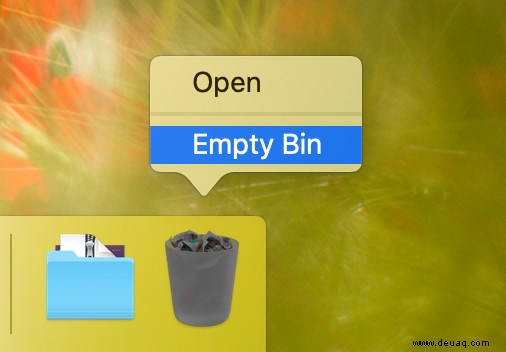
- Klicken Sie auf Papierkorb leeren.
- Bestätigen Sie, wenn das Popup-Fenster erscheint.
Ich hoffe, das hat geholfen, den Papierkorb zu leeren. Wenn nicht, fahren wir mit den nächsten Lösungen fort.
6. Festplattenberechtigungen reparieren
Wie in diesem Artikel erwähnt, ist CleanMyMac X eine App, die Wunder für Macs bewirken kann. Es wird mit einer ganzen Reihe von Tools geliefert, die Mac-Probleme lösen, z. B. dass der Papierkorb nicht geleert wird, wenn er sollte.
Aus verschiedenen Gründen können bestimmte Berechtigungen auf Ihrem Mac unterbrochen sein. Infolgedessen verlieren Sie die Möglichkeit, einige grundlegende Aufgaben auf Ihrem Mac auszuführen, z. B. das Leeren des Papierkorbs.
- Laden Sie CleanMyMac X herunter (hier erhalten Sie eine kostenlose Version)
- Wählen Sie die Registerkarte "Wartung" in der Seitenleiste aus.
- Aktivieren Sie jetzt "Festplattenberechtigungen reparieren" und klicken Sie auf "Ausführen".
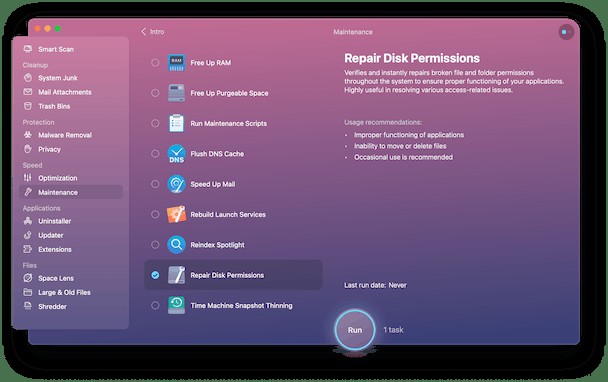
Es sollte wieder funktionieren. CleanMyMac X kann auch Berge von digitalem Müll entfernen, die monatelang, wenn nicht jahrelang verborgen bleiben können. Es ist ein vielseitiges Tool, von dem jeder Mac-Benutzer profitieren würde. Probieren Sie es aus.
Oder verwenden Sie Shredder
Diese App hat auch ein Shredder-Tool, das übrigens völlig kostenlos ist. Sie können damit jede Datei oder jeden Ordner auf Ihrem Mac vollständig löschen. Ziehen Sie einfach einen beliebigen Ordner per Drag-and-Drop in den Shredder-Bereich, und er ist endgültig verschwunden.
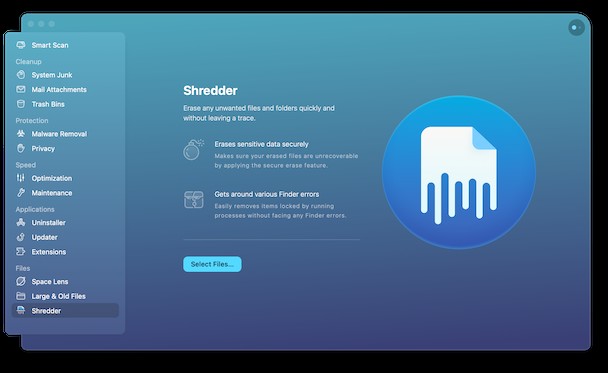
7. Dateien unter Umgehung des Papierkorbs entfernen
Sind Sie daran gewöhnt, Dateien in den Papierkorb zu ziehen? Warten Sie, das ist nicht die einzige Option. Hier ist eine Verknüpfung zum schnellen Löschen unerwünschter Dateien auf dem Mac unter Umgehung des Papierkorbs.
Befehl + Option + Löschen
Achtung :Es gibt keinen Weg zurück! Verwenden Sie Befehlstaste + Wahltaste + Entf, wenn Sie eine Datei vollständig entfernen möchten. Es wird nicht in den Papierkorb verschoben, sodass Sie es später nicht wiederherstellen können.
Überprüfen Sie, ob Ihre Dateien gesperrt sind
Wenn Sie den Papierkorb oder Bin, wie er jetzt genannt wird, nicht leeren können, liegt das vielleicht daran, dass Ihre Dateien gegen Löschen gesperrt sind.
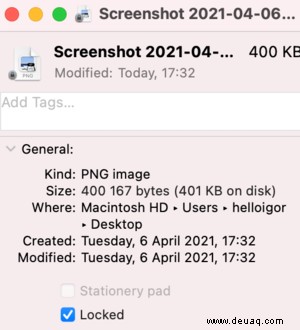
Die Option zum Sperren von Dateien auf dem Mac finden Sie unter Informationen erhalten Menü, wenn Sie bei gedrückter Strg-Taste auf eine beliebige Datei klicken.
- Öffnen Sie also den Papierkorb und suchen Sie nach Dateien, die nicht gelöscht werden.
- Control + klicken Sie auf die Datei und wählen Sie Informationen abrufen
- Deaktivieren Sie jetzt das Kontrollkästchen Sperren.
Versuchen Sie, ob der Papierkorb dieses Mal geleert wird.
Jetzt sind Sie umfassend mit dem Wissen über den Papierkorb auf dem Mac ausgestattet. Hoffe, dieser Artikel war hilfreich. Bleiben Sie dran für weitere Tipps &Tricks!